Galite sukurti „Windows 10“ diegimo diską naudodamižiniasklaidos kūrimo įrankis. Šis įrankis leidžia kiekvienam sukurti diegimo laikmeną kitiems kompiuteriams ir ja naudotis paprasta. Viskas, ką jums reikia padaryti, reikia paleisti iš USB disko, pasirinkti, kuriame sistemos diske norite įdiegti „Windows 10“, ir jis pasirūpins viskuo. Tačiau kartais, kai pasirenkate diską, norėdami įdiegti „Windows“, gaunate klaidos pranešimą, nurodantį, kad jo negalima įdiegti į pasirinktą diską, nes „pasirinktas diskas yra GPT skaidinio stiliaus“.
„Pasirinktas diskas yra GPT skaidinio stiliaus“klaida leidžia atrodyti, kad diske yra kažkas ne taip, arba kad galbūt sukūrėte netinkamos rūšies diegimo laikmeną, tačiau taip nėra. Diegimo laikmenos ir jūsų diskas yra tinkami. Tai, ką turite padaryti, yra pakeisti, kaip paleidžiate iš USB disko.
Pataisyti „Pasirinktas diskas yra GPT skaidinio stiliaus“
Gaunate „Pasirinktas diskas yra GPT„Pasiskirstymo stiliaus“ klaida, kai išjungėte saugų įkrovą, o jūsų diskas yra GPT diskas. Jei ketinate paleisti su išjungtu saugaus įkrovimo įrenginiu, jūsų diskas turėtų būti MBR. Galite konvertuoti diską iš MBR į GPT arba iš GPT į MBR, bet jei jums nėra sunku pakeisti disko skaidinio stilių arba negalite rizikuoti prarasti duomenis, turite daug paprastesnę parinktį; vėl įjunkite saugią įkrovą.

Paprastai vartotojai išjungia „Secure Boot“, nes jiereikia pakeisti pirmąjį įkrovos įrenginį. Jei išjungiate saugų įkrovą, tai reiškia, kad jūsų BIOS naudoja UEFI, ir jūs negalite suprasti, kaip pakeisti pirmąjį joje esantį įkrovos įrenginį.
Pirmas dalykas, kurį turite padaryti, yra įjungti saugąPaleisk atgal. Jei patys neišjungėte ir nežinote, kaip tai padaryti, įjunkite savo sistemą ir pasiekite BIOS. Eikite į skirtuką „Boot“ ir ieškokite saugaus įkrovos parinkties. Pakeiskite jį į Įjungta arba Įjungta ir išsaugokite pakeitimą.
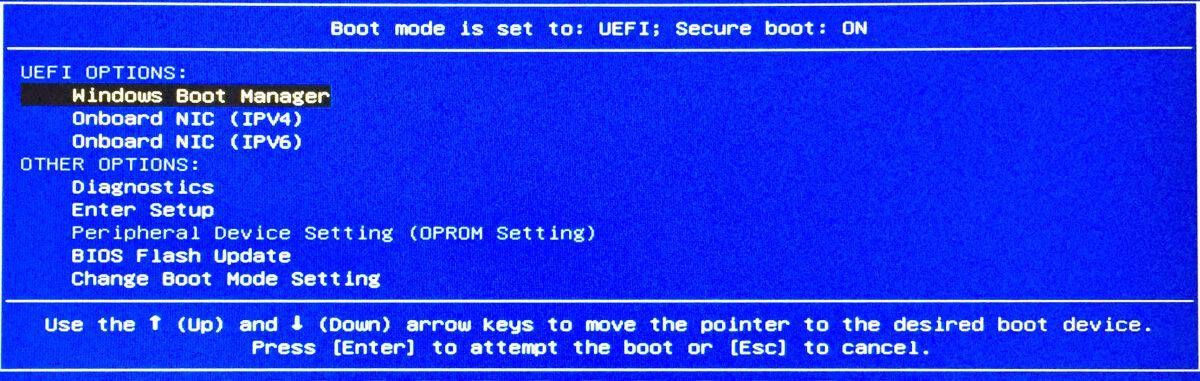
Prijunkite diegimo diską prie savo sistemos iriš naujo paleiskite sistemą. Atkreipkite dėmesį į įkrovos ekraną ir jis jums pasakys, kaip patekti į įkrovos parinktis. Čia galite pasirinkti įkrovos įrenginį UEFI BIOS. Jei vis tiek kyla problemų, galite perskaityti mūsų vadovą, kuriame išsamiau paaiškinta, kaip tai padaryti.













Komentarai